Vanlige spørsmål om standardpassord

I dagens artikkel vil Quantrimang oppsummere noen vanlige spørsmål om standardpassord for å hjelpe lesere med å svare på spørsmål relatert til dette problemet.
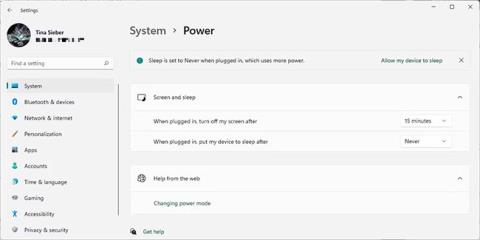
Verken Windows 10 eller Windows 11 gir en praktisk hurtigtast for å slå av skjermen. Avhengig av innstillingene dine kan det ta noen minutter eller noen timer før skjermen slår seg av automatisk. Den følgende artikkelen viser deg de enkleste måtene å kontrollere skjermen og slå den av når du vil. Dette hjelper deg ikke bare med å spare energi, men forhindrer også innbrenning av skjermen og langvarig skade.
1. Slå av skjermen med hurtigtasten på den bærbare datamaskinen
Selv om Windows ikke inkluderer hurtigtaster, kan den bærbare datamaskinen leveres med en hurtigtast for å slå av skjermen. Dette varierer avhengig av produsent og bærbar modell. Sjekk den øverste raden med nøkler, vanligvis F1-12-tastene, for skjermav-ikonet og prøv det. Du må kanskje holde nede Fn-tasten (vanligvis nederst til venstre) for å overstyre F-tasten og aktivere hurtigtastfunksjonen.
2. Oppdater Windows strømstyringsinnstillinger
Windows har mange strømstyringsinnstillinger. La oss se hvordan du kan bruke disse til å kontrollere når skjermen slås av og på.
Slik slår du av skjermen automatisk i Windows 11
For å slå av Windows 11-skjermen, gå til Start > Innstillinger > System > Strøm > Skjerm og hvilemodus og velg ønsket tidsavbrudd.
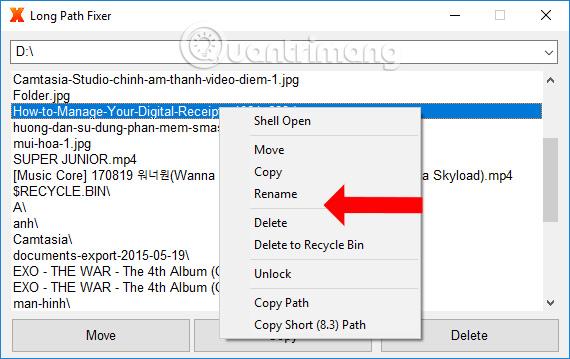
Windows 11 System Power-skjerm og hvilemodus
Merk at denne innstillingen ikke vil påvirke spill eller videobasert medieinnhold, siden disse innstillingene vil holde skjermen på. Dette betyr at du kan fortsette å se filmer eller serier uten å bekymre deg for at skjermen slår seg av, selv når tiden for avstenging av skjermen er satt til bare noen få minutter.
Slik får du skjermen til å slå seg av automatisk i Windows 10
For å kontrollere hvor raskt skjermen slår seg av, gå til Start > Innstillinger > System > Strøm og dvale og tilpasse tiden under Skjermoverskriften. Hvis du bruker batteri, anbefaler artikkelen at du slår av skjermen etter 5 minutter eller mindre. Når den er koblet til, kan du la den stå på litt lenger, men maks 10 eller 15 minutter.
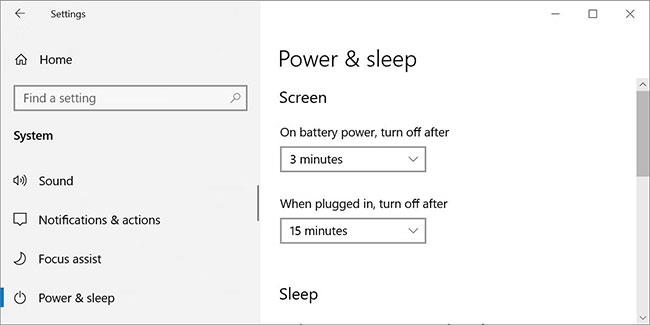
Windows 10 Strøm- og hvileinnstillinger
Slik slår du av skjermen med strømknappen
For å slå av skjermen manuelt med et klikk på en knapp, gå til Kontrollpanel og bruk strømknappen på Windows igjen for å slå av skjermen. Dette fungerer på både bærbare og stasjonære og vil spare deg mer energi enn å la Windows automatisk slå av skjermen etter å ha vært inaktiv i noen minutter.
I Windows 10, gå til Start > Innstillinger > System > Strøm og hvilemodus > Relaterte innstillinger og klikk på Ytterligere strøminnstillinger . Dette tar deg til det gamle Windows-kontrollpanelet.
I Windows 11 må du manuelt navigere til kontrollpanelet. Trykk på Windows- tasten + Q , søk etter Kontrollpanel og åpne det tilsvarende resultatet. Øverst til høyre i kontrollpanelet, sørg for at Vis etter: Store ikoner eller Vis etter: Små ikoner er valgt , og velg deretter Strømalternativer. I venstre rute klikker du på Velg hva strømknappen gjør.
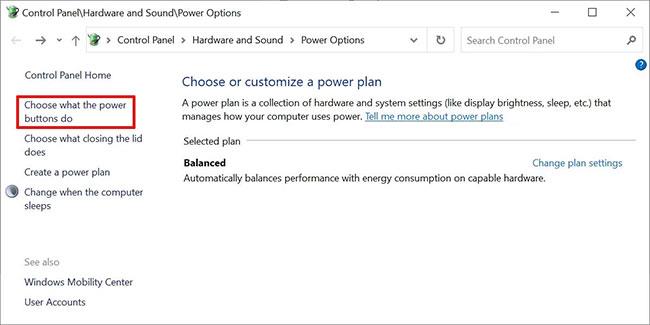
Alternativ for strømalternativer
I det neste vinduet, under Når jeg trykker på strømknappen , kan du slå av skjermen mens du er på batteri eller tilkoblet. (Hvis du ikke ser det alternativet, sjekk nedenfor). Klikk på Lagre endringer for å låse innstillingene dine.

Strømalternativer for Windows 10
Når denne innstillingen er aktivert, er alt du trenger å gjøre for å slå av Windows-skjermen å trykke på strømknappen. Merk at du fortsatt kan slå av datamaskinen med kraft (i tilfelle den er låst) ved å holde nede strømknappen i noen sekunder.
De beste verktøyene for å slå av skjermen på Windows
Kanskje du ikke ønsker å slå av PC-skjermen manuelt eller ikke vil endre standardinnstillingene på strømknappen. Du kan bruke et tredjepartsverktøy for å slå av skjermen. Her er de 4 beste alternativene.
Turn Off Monitor er et lite kjørbart verktøy som bare gjør én ting: Slå av skjermen. Du trenger ikke å installere den. Bare last ned filen, pakk ut ZIP-filen, lagre widgeten på skrivebordet og dobbeltklikk når det er nødvendig. Du kan angi en hurtigtast for å kjøre verktøyet.
Hvis du ser en sikkerhetsadvarsel, kan du omgå den ved å fjerne haken ved siden av Spør alltid før du åpner denne filen .
Merk at i Windows 10, når du bruker denne widgeten og er klar til å fortsette å jobbe, vil skjermen gå tilbake til låseskjermen. Hvis du ikke vil skrive inn påloggingsinformasjonen din hver gang du slår av skjermen, kan du slå av låseskjermen . Det betyr imidlertid at alle kan få tilgang til skjermen din når du ikke er i nærheten.
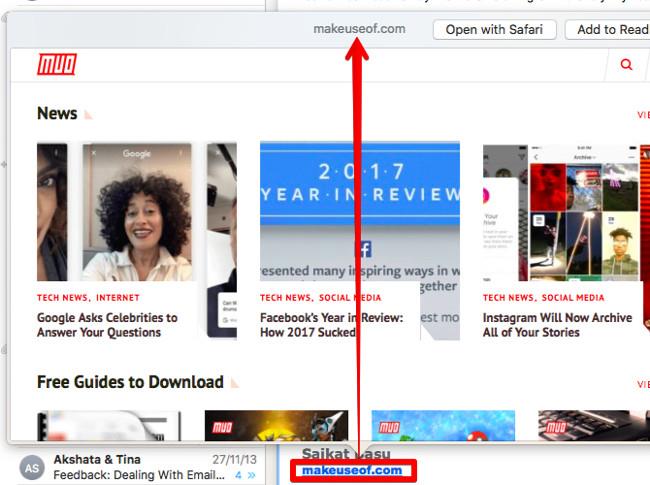
Slå av skjermen
Noen hos Microsoft må ha skjønt hvor kult det er å ha en snarvei for å slå av skjermen fordi de har skrevet et manus til den. Du kan nå finne den på GitHub.
Lagre ZIP-filen, pakk den ut, finn BAT-filen inni og dobbeltklikk for å kjøre den. Du kan til og med endre ikonet og tilordne snarveier som du finner instruksjoner for nedenfor.
3. BlackTop
Vil du ikke tilordne hurtigtaster manuelt? BlackTop har sin egen funksjon: Ctrl+Alt+B. Dessverre kan du ikke endre tastekombinasjonen.
Merk at dette verktøyet krever Windows .NET Framework 3.5 -funksjonen . Hvis du ikke har den riktige versjonen av .NET Framework installert, vil Windows tilby å laste ned og installere den etter at du har fullført installasjonen. Installasjonen av .NET Framework kan ta en stund.
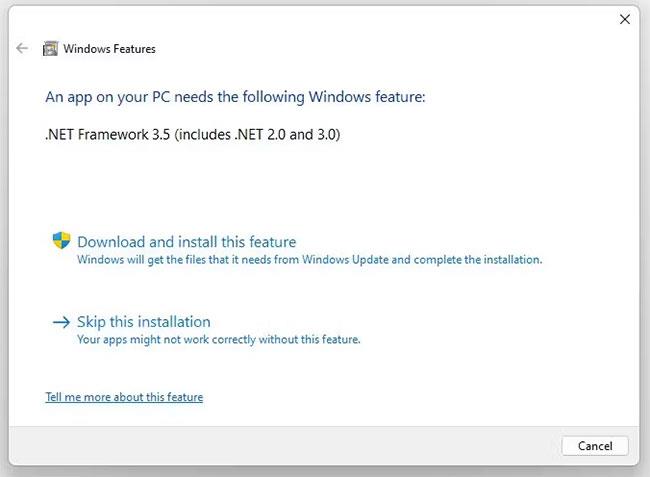
Installer NET Framework
4. NirCmd
NirCmd er et kommandolinjeverktøy som kan fullføre en rekke oppgaver, inkludert å slå av skjermen. Du kan kjøre NirCmd uten installasjon. Men hvis du vil bruke den regelmessig, er det mer praktisk å installere den og ikke måtte angi hele banen hver gang du vil kjøre en kommando.
For å installere NirCmd i Windows 10, pakk ut ZIP-filen, høyreklikk på nircmd.exe og velg Kjør som administrator . Deretter klikker du på knappen Kopier til Windows-katalog . Bekreft med Ja i følgende vindu. Etter at operasjonen er fullført, klikk OK i forrige vindu.
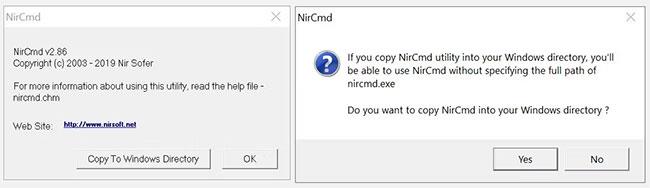
NirCmd med kopieringsknapp til Windows-mappen
Nå som du har NirCmd installert, kan du bruke den til å slå av skjermen og fullføre andre oppgaver. Å åpne kommandolinjen og skrive en kommando hver gang du vil slå av skjermen er riktignok den mest upraktiske løsningen. Du trenger imidlertid bare å gjøre det én gang for å lage snarveien, så kan du tilordne en hurtigtast til den.
Trykk Win + R for å åpne Kjør-verktøyet , skriv inn cmd og trykk OK.
På kommandolinjen skriver du inn følgende kommando:
nircmd.exe cmdshortcutkey "c:\temp" "Turn Monitor Off" monitor offTrykk Enter for å kjøre kommandoen.
Hvis du ikke kopierte nircmd.exe til Windows-katalogen, skriv inn hele banen. I stedet for "c:\temp" kan du velge et hvilket som helst annet sted for snarveisfilen. "Slå av skjermen" vil være navnet på snarveisfilen, men du kan velge et annet navn.
3. Hvordan tilordne hurtigtaster for å kjøre et hvilket som helst verktøy
Dette fungerer for alle kjørbare filer, inkludert verktøyene ovenfor. Høyreklikk først på EXE-filen og velg Opprett snarvei. Merk at du allerede har opprettet en snarvei for NirCmd hvis du fulgte trinnene ovenfor.
Deretter høyreklikker du på snarveisfilen og velger Egenskaper. Plasser musen i Hurtigtast: -feltet som sier "Ingen" , og klikk på hurtigtasten, for eksempel Ctrl+Alt+J. Klikk OK for å bekrefte.
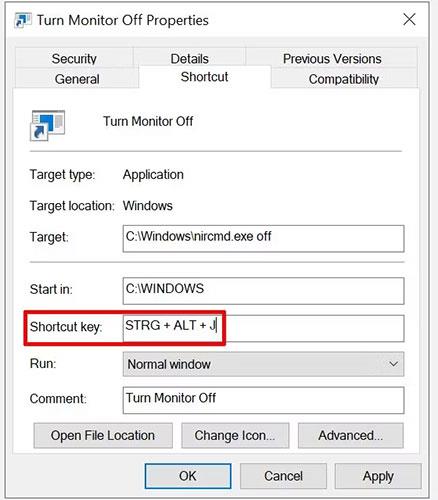
Lag snarveier
Til slutt, test snarveien din og nyt den praktiske opplevelsen den gir!
Ønsker deg suksess og les flere gode tips på QuanTriMang-siden.
I dagens artikkel vil Quantrimang oppsummere noen vanlige spørsmål om standardpassord for å hjelpe lesere med å svare på spørsmål relatert til dette problemet.
Det du trenger er en VPN – som gjør de ulike alternativene enkle, og CyberGhost VPN er en av de beste VPN-ene når det kommer til enkelhet.
En rekke beste praksiser for sikkerhet har dukket opp med fremveksten av multicloud-miljøer, og det er noen viktige skritt som alle organisasjoner bør ta når de utvikler sine egne sikkerhetsstrategier.
I Microsofts Windows Vista-operativsystem tillot DreamScene å sette opp dynamiske bakgrunner for datamaskiner, men åtte år senere er det fortsatt ikke tilgjengelig på Windows 10. Hvorfor har denne skikken representert et tilbakeslag til fortiden gjennom årene, og hva kan vi gjøre for å endre dette?
Hvis vi ønsker å koble to bærbare datamaskiner til nettverket, kan vi bruke en nettverkskabel og deretter endre IP-adressene til de to datamaskinene og det er det.
Når Windows viser feilen "Du har ikke tillatelse til å lagre på denne plasseringen", vil dette forhindre deg i å lagre filer i ønskede mapper.
Syslog Server er en viktig del av en IT-administrators arsenal, spesielt når det gjelder å administrere hendelseslogger på et sentralisert sted.
Feil 524: En tidsavbrudd oppstod er en Cloudflare-spesifikk HTTP-statuskode som indikerer at tilkoblingen til serveren ble stengt på grunn av et tidsavbrudd.
Feilkode 0x80070570 er en vanlig feilmelding på datamaskiner, bærbare datamaskiner og nettbrett som kjører operativsystemet Windows 10. Den vises imidlertid også på datamaskiner som kjører Windows 8.1, Windows 8, Windows 7 eller tidligere.
Blue screen of death-feil BSOD PAGE_FAULT_IN_NONPAGED_AREA eller STOP 0x00000050 er en feil som ofte oppstår etter installasjon av en maskinvareenhetsdriver, eller etter installasjon eller oppdatering av ny programvare, og i noen tilfeller er årsaken at feilen skyldes en korrupt NTFS-partisjon.








